A menudo puede ver el No tienes permiso para eliminar este archivo. ventana emergente al eliminar archivos en una computadora. Puede tener permiso de administrador o realizar otras operaciones para resolver el problema fácilmente. La cosa será bastante diferente cuando vea el mensaje que dice que no tiene permiso para eliminar este archivo, elemento o imagen en un iPhone. ¿Cómo obtener el permiso de eliminación en iPhone?
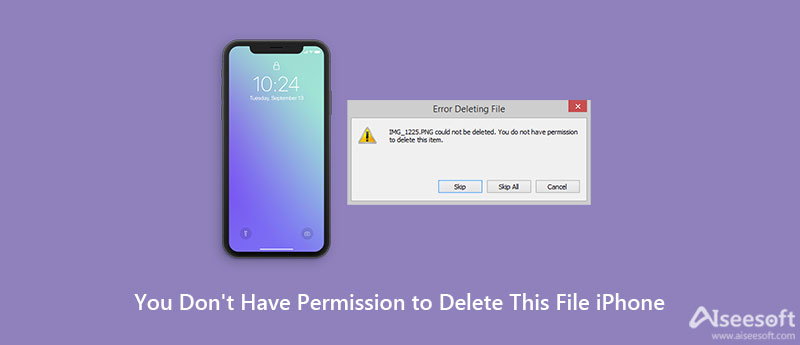
Cuando enfrente el problema de que no tiene permiso para eliminar este archivo, elemento o imagen en su iPhone, primero debe probar los tres métodos a continuación para solucionar el problema.
Primero, debe forzar el cierre de la aplicación y eliminar el archivo nuevamente. Si está utilizando un iPhone con Face ID como las series iPhone X, XR, XS, 11, 12 y 13, puede deslizar hacia arriba desde la parte inferior de la pantalla del iPhone y mantener presionado para verificar todas las aplicaciones que se ejecutan en segundo plano. Arrastre la tarjeta de vista previa de la aplicación a la parte superior para cerrarla.
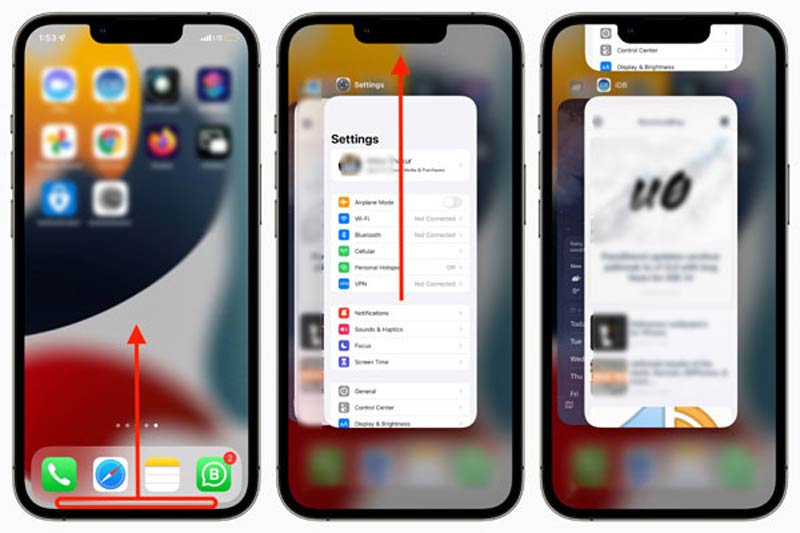
Si está utilizando un iPhone SE, 8, 7, SE, 6S, 6, 5S, 5 u otro modelo antiguo de iPhone con un botón de Inicio, simplemente haga doble clic en el botón de Inicio para verificar todas las aplicaciones abiertas. Luego puede arrastrar la tarjeta de la aplicación hacia arriba para forzar el cierre.
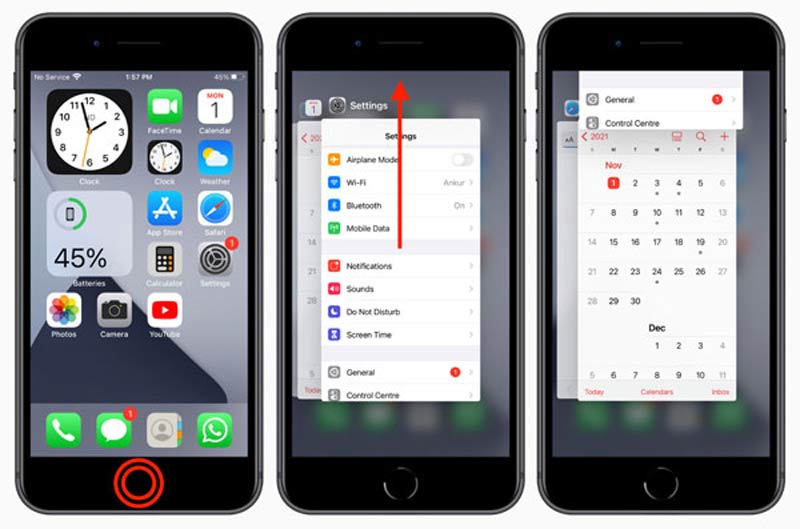
Después de forzar el cierre de la aplicación que no le permite eliminar archivos, puede abrir la aplicación e intentar eliminar el mismo archivo nuevamente para verificar si el problema está resuelto. Aprender como forzar el cierre de la aplicación en Mac.
Puede usar el método regular para apagar su iPhone. Sigue presionando el Motora botón hasta que vea el Desliza para apagar aparece Luego arrastre el control deslizante de apagado para apagar su iPhone. Además, puede abrir el Ajustes aplicación, toque la General opción, y luego elija la Cerrar para apagar el iPhone.
Espere unos minutos, presione el botón de Encendido para encender su iPhone. Después de eso, puede ir a la aplicación específica y eliminar el archivo nuevamente.
Actualizar iOS a la última versión es una forma efectiva de solucionar varios problemas. Cuando reciba el mensaje No tiene permiso para eliminar este archivo en el iPhone, puede ir a la Ajustes aplicación, toque en General, y entonces actualización de software para ver si hay una actualización de iOS disponible. Grifo Descarga e instala y siga las instrucciones para actualizar iOS.
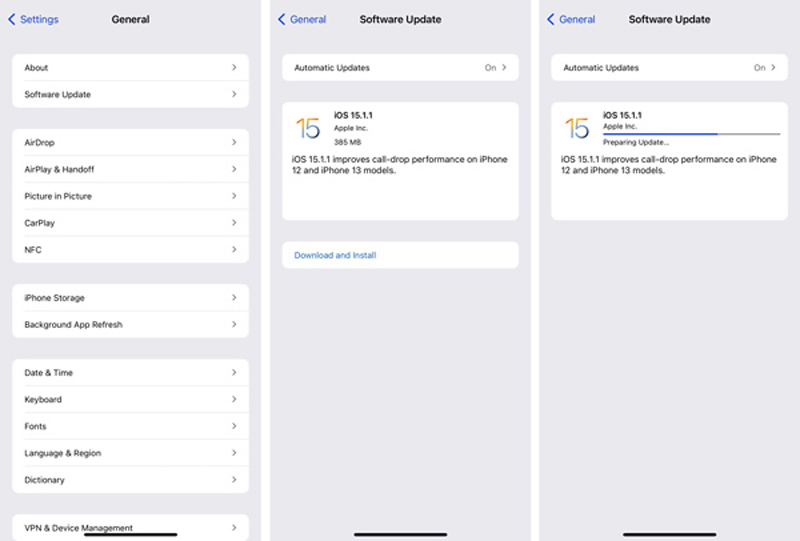
Si ve el mensaje que le indica que no tiene permiso para eliminar este archivo en la computadora cuando intenta eliminar las imágenes del iPhone en la carpeta DCIM. Puede intentar apagar el álbum de fotos de iCloud para solucionarlo.
En tu iPhone, abre el Ajustes aplicación, desplácese hacia abajo para encontrar la Fotos y cámara or Fotos opción. Tócalo y elige el iCloud Photo Library or iCloud Fotos característica. Ahora necesitas deshabilitarlo.
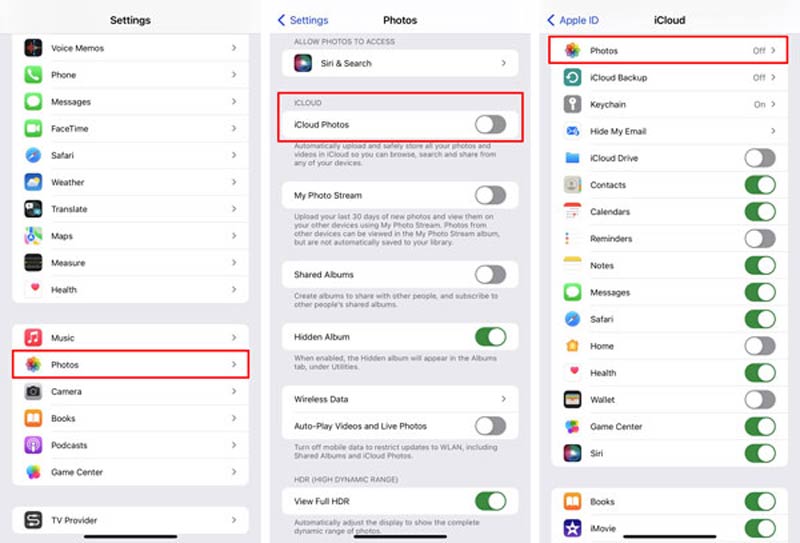
Después de deshabilitar esta función de fotos de iCloud, puede intentar eliminar las fotos del iPhone nuevamente y verificar si tiene permiso para continuar con la eliminación.
Varias razones harán que no tenga permiso para eliminar un archivo en su iPhone. Puedes usar el poderoso iPhone Cleaner para administrar los datos de iOS en el iPhone y solucionar el problema.

Descargas
iPhone Cleaner: borre datos de iOS y solucione problemas en iPhone
100% Seguro. Sin anuncios.
100% Seguro. Sin anuncios.



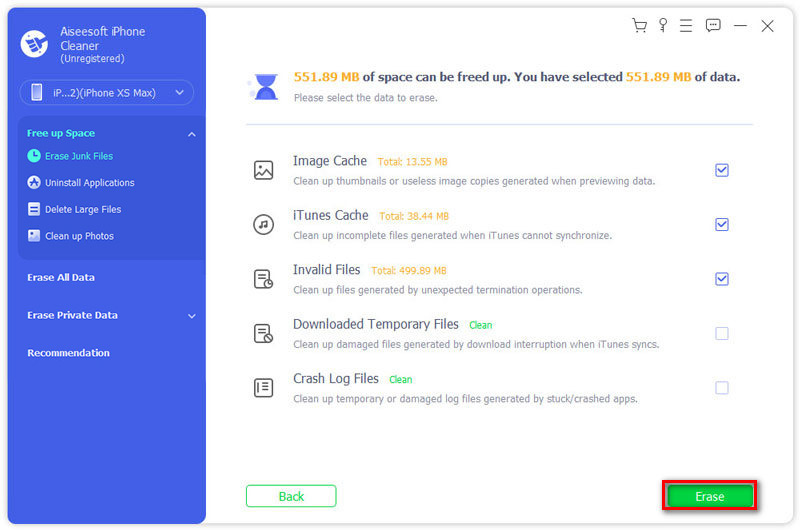
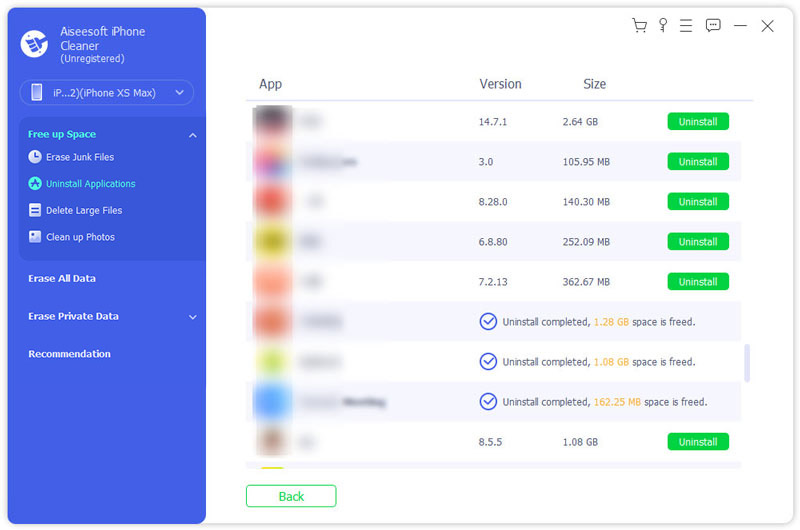
Este iPhone Cleaner recomendado puede ayudar a eliminar directamente los archivos que puede eliminar en su iPhone. Además, puede limpiar archivos basura, cachés y otros datos inútiles en su iPhone para optimizar su rendimiento y resolver problemas.
Pregunta 1. ¿Por qué mi iPhone dice que no tienes permiso para eliminar este archivo?
Este problema de permiso de no eliminación puede deberse a muchas razones. Un problema de iTunes o iCloud, errores de la aplicación, una versión anterior de iOS, un archivo dañado y otros factores harán que no tenga permiso para eliminar.
Pregunta 2. ¿Qué hacer cuando iTunes no pudo conectarse a este iPhone porque no tiene permiso?
Primero, debe verificar si ha confiado en su computadora. Coloque su dispositivo en una buena red y vuelva a intentarlo. Asegúrate de estar usando la última versión de iTunes. Reinicie la computadora o cambie un nuevo cable para la conexión.
Pregunta 3. ¿Cómo eliminar una aplicación y sus archivos en iPhone?
Puede ubicar la aplicación en su iPhone y seguir tocando su ícono hasta que obtenga la opción Eliminar aplicación. Elíjalo para desinstalar la aplicación y eliminar todos los datos asociados.
Conclusión
Puedes usar los cinco consejos para arreglar no tienes permiso para borrar este archivo asunto. Para más preguntas, puede dejarnos un mensaje.

Blu-ray Player es un potente reproductor que puede reproducir discos Blu-ray, carpetas Blu-ray, discos DVD/carpetas/archivos ISO, actuando como reproductor multimedia común para cualquier archivo de vídeo HD/SD.
100% Seguro. Sin anuncios.
100% Seguro. Sin anuncios.